Hoe om `n aansoek of .exe-lêer te blok sodat dit nie op Windows kan loop nie
As stelseladministrateur het u waarskynlik gebruikers wat verskillende tipes programme op `n netwerkrekenaar misbruik, misbruik, wat stelselbeskadiging kan veroorsaak. As jy maniere soek om programme of lêers te blokkeer, is daar `n paar opsies beskikbaar. Hier is `n paar wenke wat u sal help om programme of .exe-lêers te blokkeer sodat hulle nie op Windows kan loop nie.
conținut
stappe
Metode 1
Gebruik die "Groepsbeleidsredakteur"

1
Kyk wat jou weergawe van Windows is. As jy `n weergawe gaan gebruik "professionele" Windows, gebruik die "Groepsbeleidsredakteur" om `n lys van toegelate aansoeke te maak. Net so kan jy dieselfde prosedure toepas om aansoeke wat nie in die stelsel netwerk toegelaat word, te sluit nie. Dit is `n baie kragtige instrument met verskeie funksies, insluitend die vermoë om programme te beheer of te sluit, afhangende van jou beleid. Dit is raadsaam dat u `n rugsteun maak om al u data te herstel, indien iets verkeerd gaan.

2
Klik op die Start-kieslys.

3
Skryf die teks "gpedit.msc" in die soekkassie. Druk die sleutel "Tik" om die soektog te begin.

4
Brei die "Gebruikers konfigurasie" een keer die "Groepsbeleidsredakteur". Na hierdie, brei uit "Administratiewe templates", dan uit te brei "stelsel". Onder die opdrag "konfigurasies", skuif af en klik op een van die twee opsies:

5
in staat stel om "Begin programme wat slegs in Windows gespesifiseer word". Dan, onder "opsies", klik op die knoppie "show" wat langs die lys van toegelate aansoeke is. `N Doos genaamd "Wys inhoud" en daar sal jy die toepassings kan skryf wat die gebruikers kan uitvoer.

6
in staat stel om "Moenie gespesifiseerde Windows-programme hardloop nie". Nadat jy dit gedoen het, klik op Wys > By te voeg.

7
Voer die naam van die uitvoerbare lêer in wat u wil voorkom dat gebruikers loop.
Metode 2
Gebruik `n seerower kode in die register

1
Kyk wat jou weergawe van Windows is. As jy `n weergawe gaan gebruik "professionele" Windows, kan u verhoed dat aansoeke uitgevoer word met `n seerowerkode tegniek in die register. Onthou asseblief dat `n ernstige probleem kan voorkom as u dit verkeerd doen, daarom is dit altyd raadsaam om `n rugsteun van u data te maak voordat u `n seerowerkode in die register toepas.
2
Soek deur die register en maak `n paar sleutels. U kan op die sleutelbord Windows + R op u sleutelbord druk om regedit.exe te open en tik dan die volgende sleutel in:
HKEY_CURRENT_USER Software Microsoft Windows Current Version Policies Explorer
HKEY_CURRENT_USER Software Microsoft Windows Current Version Policies Explorer

3
Dit genereer `n nuwe 32-bis DWORD genoem DisallowRun. Doen dit in die regter paneel van die skerm en stel die waarde op 1.

4
Skep nog `n sleutel en noem dit DisallowRun. Doen dit in die linker paneel, onder die sleutel "Explorer".

5
Skep `n reeks stringwaardes, begin met 1. Doen dit in die regter paneel, net onder die DisallowRun sleutel.
1 Firefox.exe
2 itunes.exe

6
Herbegin jou rekenaar. Die verandering sal onmiddellik in werking tree wanneer u die program probeer uitvoer.
Metode 3
Gebruik `n seer kode wat reeds in die register geskep is

1
Open Notepad en plak die volgende teks:
- Windows Registry Editor Weergawe 5.00 [HKEY_CURRENT_USER Software Microsoft Windows CurrentVersion Policies Explorer]
"DisallowRun" = dword: 00000001
[HKEY_CURRENT_USER Software Microsoft Windows CurrentVersion Policies Explorer DisallowRun]
"1" = "any_application.exe"
"2" = "other_application.exe"

2
Verander die naam van die aansoek wat u in die lêer gelys het. Stoor dit as CualquierNombre.reg.
Deel op sosiale netwerke:
Verwante
 Hoe om ouerlike beheer in Windows Vista by te voeg
Hoe om ouerlike beheer in Windows Vista by te voeg Hoe om HTTP `Verboden fout 403 `in Internet Explorer op te los
Hoe om HTTP `Verboden fout 403 `in Internet Explorer op te los Hoe om Windows XP te optimaliseer
Hoe om Windows XP te optimaliseer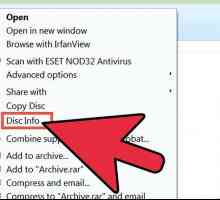 Hoe om `n ISO-DVD te skep met Windows 7
Hoe om `n ISO-DVD te skep met Windows 7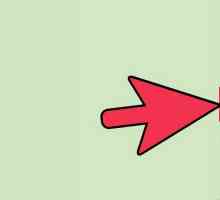 Hoe om Windows 8 programme op te dateer
Hoe om Windows 8 programme op te dateer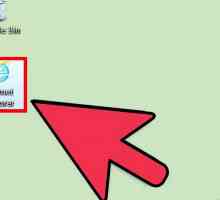 Hoe om pop-ups in Windows 8 te blokkeer
Hoe om pop-ups in Windows 8 te blokkeer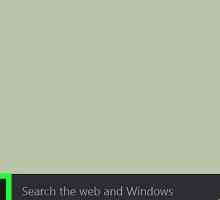 Hoe om `n program met Windows Firewall te blokkeer
Hoe om `n program met Windows Firewall te blokkeer Hoe om DirectX instellings te verander
Hoe om DirectX instellings te verander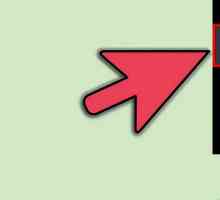 Hoe om toegang tot programme in Windows 8 op te stel
Hoe om toegang tot programme in Windows 8 op te stel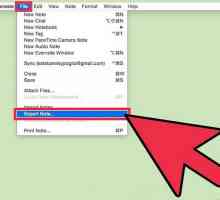 Hoe om Evernote te verwyder
Hoe om Evernote te verwyder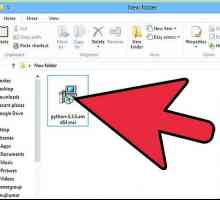 Hoe om Phyton te verwyder
Hoe om Phyton te verwyder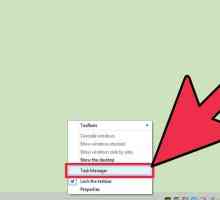 Hoe om programme te aktiveer en te deaktiveer wat aan die begin van Windows 8 laai
Hoe om programme te aktiveer en te deaktiveer wat aan die begin van Windows 8 laai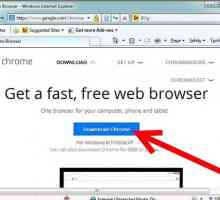 Hoe om Internet Explorer uit te skakel in Windows 7
Hoe om Internet Explorer uit te skakel in Windows 7 Hoe om Windows Mail en Windows Kalender in Windows 7 te installeer
Hoe om Windows Mail en Windows Kalender in Windows 7 te installeer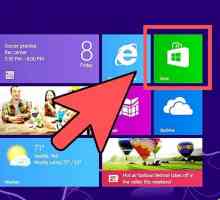 Hoe om programme in Windows 8 te installeer
Hoe om programme in Windows 8 te installeer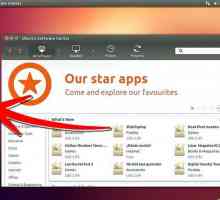 Hoe om Windows-programme in Ubuntu te installeer
Hoe om Windows-programme in Ubuntu te installeer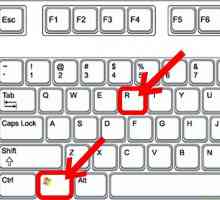 Hoe om die prestasie van Windows 8 te verbeter
Hoe om die prestasie van Windows 8 te verbeter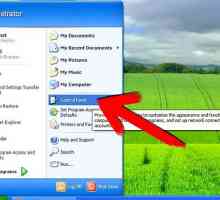 Hoe om die klanklêers van Microsoft Windows XP te verander
Hoe om die klanklêers van Microsoft Windows XP te verander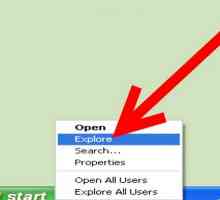 Hoe om jou begin menu in Windows te organiseer
Hoe om jou begin menu in Windows te organiseer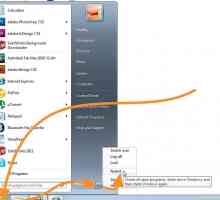 Hoe om Windows 7 te optimaliseer
Hoe om Windows 7 te optimaliseer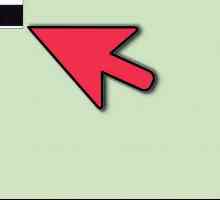 Hoe om programme in Windows 8 af te sluit
Hoe om programme in Windows 8 af te sluit
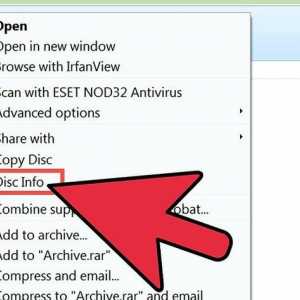 Hoe om `n ISO-DVD te skep met Windows 7
Hoe om `n ISO-DVD te skep met Windows 7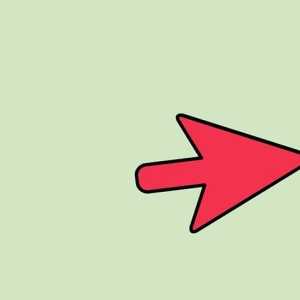 Hoe om Windows 8 programme op te dateer
Hoe om Windows 8 programme op te dateer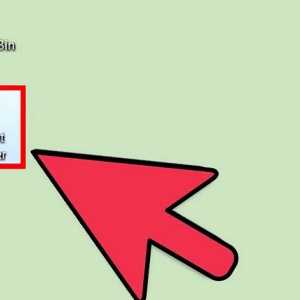 Hoe om pop-ups in Windows 8 te blokkeer
Hoe om pop-ups in Windows 8 te blokkeer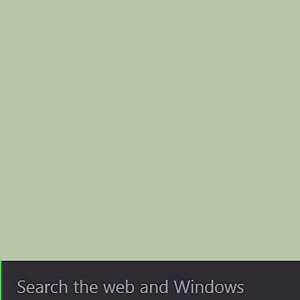 Hoe om `n program met Windows Firewall te blokkeer
Hoe om `n program met Windows Firewall te blokkeer Hoe om DirectX instellings te verander
Hoe om DirectX instellings te verander Hoe om toegang tot programme in Windows 8 op te stel
Hoe om toegang tot programme in Windows 8 op te stel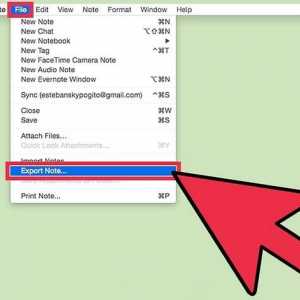 Hoe om Evernote te verwyder
Hoe om Evernote te verwyder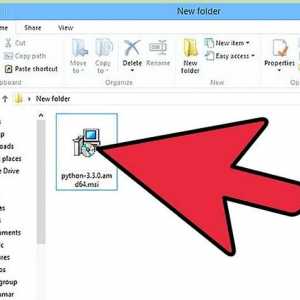 Hoe om Phyton te verwyder
Hoe om Phyton te verwyder